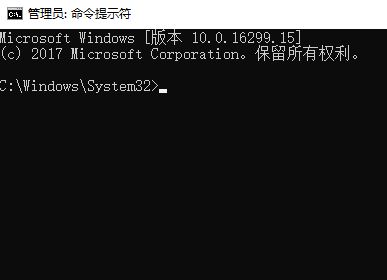
方法一:
1、在Windows10系统的开始菜单上,单击鼠标右键,这时候出现的菜单中,我们选择命令提示符(管理员)点击打开这样即可。
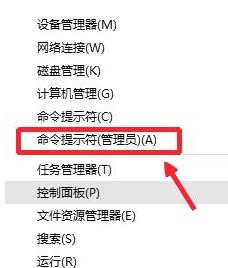
但是在新版win10系统中我们需要在任务栏上单击右键,选择【任务栏设置】,当我右键单击 开始 按钮或按下windows 键+x 时,在菜单中将命令提示符替换为 Windows Powershell 的开关 关闭!
方法二:
在开始菜单中点击【windows 系统】,命令提示符,在【命令提示符】选项上单击右键,选择【以管理员身份运行】即可。
方法三:
1、在Windows10系统的搜索框中直接输入命令CMD;
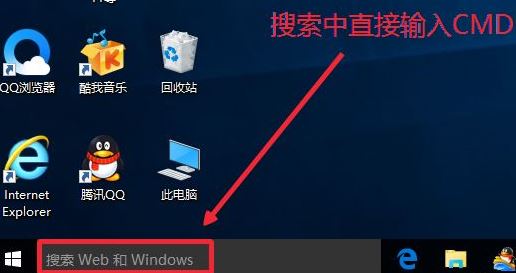
2、在命令提示符上单击右键,选择管理员身份运行即可!
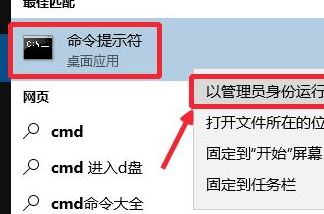
以上便是winwin7小编给大家分享介绍的win10系统命令提示符管理员运行详细操作方法!
分享到: